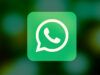Come annullare l’eliminazione dei messaggi su WhatsApp
Hai eliminato per sbaglio alcuni messaggi importanti nelle chat di WhatsApp e ora non sai più come recuperarli? Non temere, è un problema in cui tutti, almeno una volta, siamo incappati tutti! Devi sapere che il celebre servizio di messaggistica istantanea del gruppo Meta offre alcuni servizi per tentare il ripristino dei messaggi ed è mia intenzione illustrarti le procedure in dettaglio.
Da qualche tempo è inoltre disponibile una nuova modalità, quella dei messaggi effimeri, che elimina automaticamente i messaggi inviati in una o tutte le chat dopo un periodo di tempo stabilito dall’utente. C’è anche il rischio che, se hai visto sparire messaggi di punto in bianco, questa opzione sia abilitata a tua insaputa.
Se allora vuoi scoprire come annullare l’eliminazione dei messaggi su WhatsApp ti consiglio di non perdere altro tempo prezioso e iniziare subito a leggere le istruzioni in basso: sia che tu possieda uno smartphone Android sia che tu utilizzi un iPhone, ti aiuterò a recuperare i messaggi persi.
Indice
- Come annullare l'eliminazione dei messaggi su WhatsApp: Android
- Come annullare l'eliminazione dei messaggi su WhatsApp: iPhone
- Come annullare l'eliminazione dei messaggi su WhatsApp: PC
Come annullare l’eliminazione dei messaggi su WhatsApp: Android
Qualora tu disponga di uno smartphone Android, puoi procedere in diversi modi per annullare l’eliminazione dei messaggi su WhatsApp. Di seguito ti mostro alcune delle procedure migliori: non lasciarti intimorire dalle operazioni poiché in realtà sono davvero semplici e intuitive.
Se, poi, desideri annullare semplicemente l’eliminazione di un messaggio cancellato con l’opzione “Elimina per me”, non c’è molto da spiegarti visto che puoi riuscirci semplicemente premendo entro 5 secondi dall’avvenuta cancellazione sul pulsante Annulla presente nel menu comparso a schermo.
Disattivazione dei messaggi effimeri
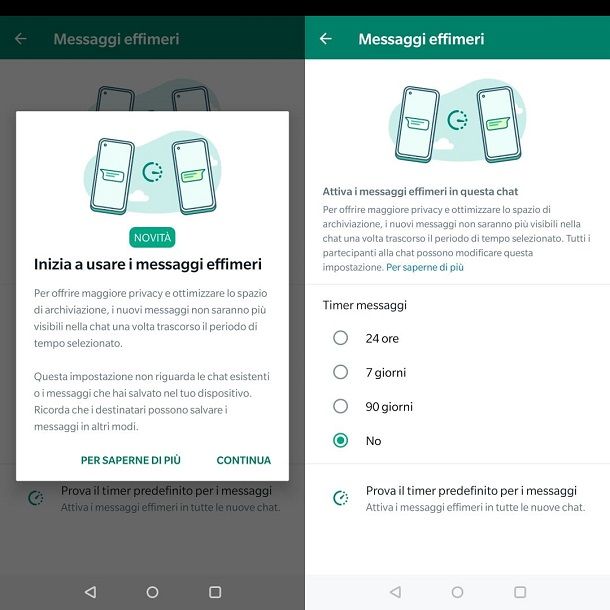
I messaggi effimeri sono, come si può intuire dal nome stesso, temporanei. Attivando la relativa impostazione si può decidere quanto tempo questi debbano restare attivi in una chat, per poi essere eliminati automaticamente.
Se ultimamente spariscono messaggi senza che tu intervenga direttamente, probabilmente questa impostazione è stata attivata sul tuo profilo, accidentalmente o volontariamente, dunque prima di procedere oltre ti suggerirei di dare un’occhiata.
I messaggi effimeri non possono essere disattivati tramite il classico menu di impostazioni raggiungibile premendo i tre puntini verticali in alto a destra nel menu principale di WhatsApp: per procedere, devi selezionare la chat con il contatto dove pensi spariscano i messaggi. A questo punto, devi fare tap sul nome del contatto in alto e, nella schermata successiva, scorrere le voci fino a trovare Messaggi effimeri: selezionala per visualizzare il menu completo.
Ora, sotto Timer messaggi, puoi trovare quattro impostazioni diverse: 24 ore, 7 giorni, 90 giorni oppure No. Se vuoi che i messaggi vengano sempre salvati, disattivando quindi i messaggi effimeri, tocca No.
Per assicurarti che i messaggi effimeri siano completamente disattivati, anche nelle nuove chat, fai tap sulla voce Prova il timer predefinito per i messaggi, che trovi in basso. Nel menu seguente dovrai compiere la stessa scelta fatta in precedenza, toccando No per disattivare i messaggi effimeri anche nelle nuove chat.
Se vuoi conservare solo determinati messaggi senza disattivare la funzione dei messaggi effimeri in una chat, esegui un tap prolungato sul messaggio di tuo interesse e premi l’icona del segnalibro.
Ripristino da backup
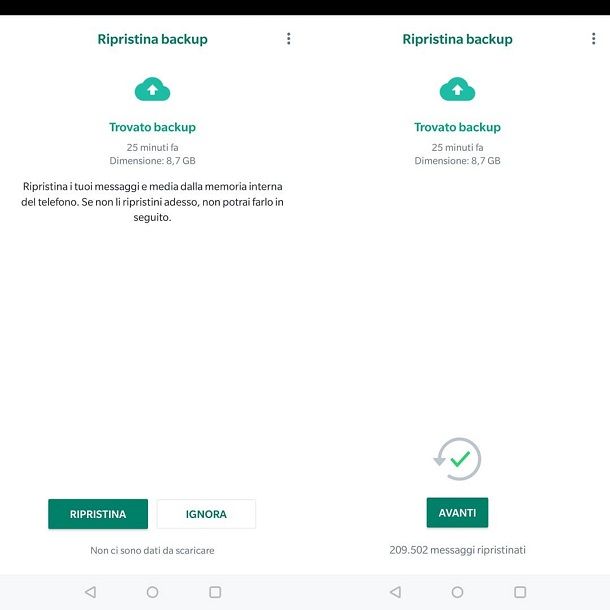
A questo punto possiamo passare all’azione: se hai cancellato per sbaglio uno o più messaggi da WhatsApp, puoi recuperarli e dunque “annullarne” l’eliminazione in maniera efficace solo tramite il ripristino di un backup precedentemente effettuato.
Ti stai chiedendo come verificare di aver effettuato un backup delle chat prima della cancellazione del messaggio di tuo interesse? Te lo mostro immediatamente.
Aprendo l’applicazione WhatsApp, fai tap sui tre puntini verticali in alto a destra e tocca la voce Impostazioni. Dal menu successivo tocca poi Chat > Backup delle chat.
Nella schermata seguente è possibile verificare tutte le impostazioni di backup: innanzitutto controlla che sotto Ultimo backup, alla voce Google Drive, siano indicati una data e un orario precedenti all’eliminazione dei messaggi che vuoi recuperare. In caso affermativo controlla, nella stessa schermata, che sotto Impostazioni Google Drive, alla voce Account Google, sia chiaramente indicata una e-mail.
Se questi due prerequisiti sono soddisfatti, allora puoi effettuare con successo un ripristino da backup. Purtroppo però, devo avvertirti che non c’è un modo immediato per eseguire la procedura dall’applicazione senza disinstallarla, quindi dovrai eliminare l’app dallo smartphone e poi scaricarla nuovamente dal Play Store per iniziare il ripristino da backup. Se non hai mai compiuto questa procedura e non sai come fare, puoi leggere la mia guida in merito.
Dopo aver disinstallato WhatsApp con successo, installa nuovamente l’app da Play Store e poi aprila toccando l’icona relativa. Nella prima schermata seleziona Accetta e continua facendo tap sul pulsante in basso, poi inserisci il tuo numero di telefono. L’app invierà un SMS sul numero indicato con un codice di sei cifre per verificare la tua identità, quando ciò avverrà il pulsante Avanti si sbloccherà automaticamente e potrai toccarlo per procedere.
Se l’applicazione ti chiede di accedere a contatti, foto e altri file multimediali, acconsenti selezionando Continua e poi Consenti alle richieste singole di accesso.
A questo punto visualizzerai la schermata di richiesta di ripristino da backup per recuperare i file salvati su Google Drive: tocca il pulsante Ripristina per iniziare la procedura (il tempo d’attesa potrebbe variare in base alle dimensioni del backup). Se hai attivato i backup crittografati di WhatsApp dovrai anche digitare la password per decifrare questi ultimi.
Al termine, fai tap su Avanti, inserisci il tuo nome quando richiesto e poi tocca ancora una volta il pulsante Avanti per terminare la procedura e ritrovare i tuoi messaggi. Naturalmente, i messaggi inviati o ricevuti dopo la data del backup risulteranno “spariti”.
Programmi di recupero dati
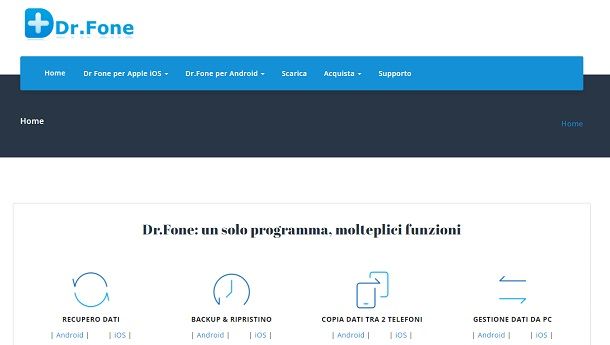
Cosa fare nel caso in cui non si disponga di un backup di WhatsApp? Le soluzioni sono molteplici, tuttavia, devo sottolineare che non sempre i risultati sono garantiti. Anzi. Esistono software per PC che permettono di recuperare, dopo aver collegato lo smartphone al computer, i dati salvati nella memoria del dispositivo, come Dr.Fone e EaseUS MobiSaver.
La buona riuscita della procedura è subordinata, però, alla presenza dei dati stessi. Se per esempio i dati relativi a una conversazione sono già stati sovrascritti dal sistema, non potrai più recuperare i messaggi persi. Non fare troppo affidamento, quindi, su questi programmi ma considerali come l’ultima risorsa prima di gettare la spugna. Se vuoi maggiori informazioni in merito ti consiglio di leggere il mio tutorial su come recuperare messaggi cancellati da WhatsApp.
Come annullare l’eliminazione dei messaggi su WhatsApp: iPhone
WhatsApp è molto simile nella sua interfaccia, sia che si utilizzi uno smartphone Android sia che si utilizzi un iPhone, quindi non bisogna eseguire procedure completamente differenti per annullare l’eliminazione dei messaggi. Di seguito, in ogni caso, ti descrivo l’operazione per disattivare i messaggi effimeri e recuperare conversazioni tramite il ripristino da backup.
Hai intenzione di annullare molto più semplicemente l’eliminazione di un messaggio cancellato con l’opzione “Elimina per me”? In tal caso non c’è bisogno che segui le spiegazioni che ti ho fornito più avanti: in questo caso, infatti, basta premere entro 5 secondi dall’avvenuta cancellazione sulla dicitura Annulla situata nel menu comparso a schermo.
Disattivazione dei messaggi effimeri
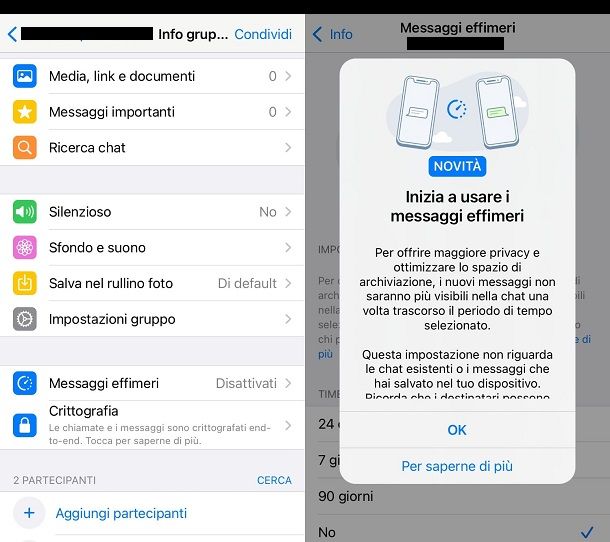
L’impostazione dei messaggi effimeri permette all’applicazione di eliminare automaticamente i messaggi dopo un intervallo di tempo stabilito dall’utente, che può essere di 24 ore, 7 oppure 90 giorni. Se hai attivato questa impostazione, per testarla o per necessità, e non sai più come disattivarla, ti spiego subito come fare.
Apri WhatsApp e scegli la chat in cui i messaggi si eliminano automaticamente. Ora fai tap sul nome dell’utente in alto e, nel menu seguente, scorri la lista fino a individuare la voce Messaggi effimeri. Toccala per aprire le impostazioni dettagliate e seleziona No: in questo modo i messaggi non verranno più eliminati automaticamente.
Prima di riprendere le attività di messaggistica, però, ti consiglio di fare tap anche su Prova il timer predefinito per i messaggi, dopodiché anche in questo menu scegli No. In questo modo eviterai che i messaggi effimeri si attivino nelle nuove chat che intavolerai con altri utenti.
Se vuoi conservare solo alcuni messaggi senza disattivare la funzione dei messaggi effimeri, fai un tap prolungato sul messaggio di tuo interesse e premi l’icona del segnalibro dal menu che si apre.
Ripristino da backup

Per il ripristino da backup con iPhone bisogna utilizzare il servizio cloud di Apple: iCloud. Pertanto, prima di procedere è importante controllare che sia collegato l’account corretto e che il backup per WhatsApp sia attivo. Apri quindi le Impostazioni di iPhone toccando l’icona a forma di ingranaggio e fai tap sul primo pulsante, dov’è indicato il tuo nome.
Ora, se un indirizzo iCloud è già associato al tuo ID Apple, vedrai un indirizzo e-mail proprio sotto il tuo nome. Fai quindi tap su iCloud e scorri la lista per verificare che la levetta alla voce WhatsApp sia attivato.
Per essere sicuro che un backup sia stato effettivamente eseguito automaticamente prima dell’eliminazione dei messaggi, apri WhatsApp e poi tocca la voce Impostazioni, in basso a destra. Nel menu successivo fai tap su Chat e poi Backup delle chat. In alto, accanto all’icona della nuvola, visualizzerai le informazioni sull’Ultimo backup (ovvero data e ora) e la Dimensione totale. Se tutto corrisponde alle tue esigenze, puoi procedere con la disinstallazione dell’applicazione, reinstallandola poi tramite App Store.
All’apertura di WhatsApp, tocca il pulsante Accetta e continua, inserendo poi il numero di telefono quando richiesto. Il sistema invierà un SMS con un codice che verrà automaticamente inserito nei campi appositi (se ciò non dovesse accadere ti basterà digitare le sei cifre autonomamente) per poter procedere.
Nella schermata Ripristina da iCloud tocca il pulsante Ripristina cronologia chat, così l’applicazione recupererà prima i messaggi, per rendere immediatamente disponibili le conversazioni, e in seguito anche i file (procedura che potrebbe richiedere più o meno tempo in base alle dimensioni del backup). Se hai attivato la crittografia per i backup di WhatsApp, dovrai inserire anche la relativa password per ripristinarlo.
Congratulazioni, hai completato con successo il ripristino da backup, annullando così l’eliminazione di eventuali messaggi importanti. Quelli successivi al backup, invece, risulteranno cancellati.
Programmi di recupero dati
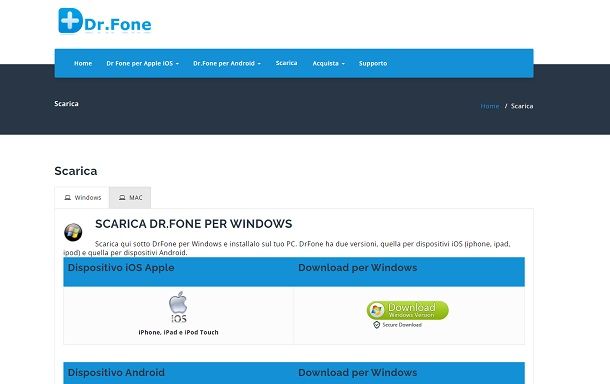
Proprio come avviene su Android, anche nel caso di iPhone il recupero dei dati senza un previo backup può essere tutt’altro che semplice o intuitivo. Generalmente, bisogna affidarsi ad applicazioni di terze parti, collegando lo smartphone al PC. Tra quelle più famose e utilizzate c’è Dr.Fone di Wondershare, disponibile sul sito ufficiale in due versioni: quella per dispositivi iOS e quella per Android.
Il programma non è però gratuito e la versione di prova permette unicamente di vedere i file recuperabili. Sottolineo, inoltre, che il programma non garantisce al 100% il recupero dei dati e delle conversazioni eliminate, dal momento che questi potrebbero essere stati sovrascritti. Se vuoi comunque provare a sfruttare il programma per raggiungere l’obiettivo, ti invito a leggere la mia guida al recupero delle conversazioni cancellate su iPhone utilizzando Dr.Fone. Stesso discorso per EaseUS MobiSaver e altre soluzioni simili.
Come annullare l’eliminazione dei messaggi su WhatsApp: PC
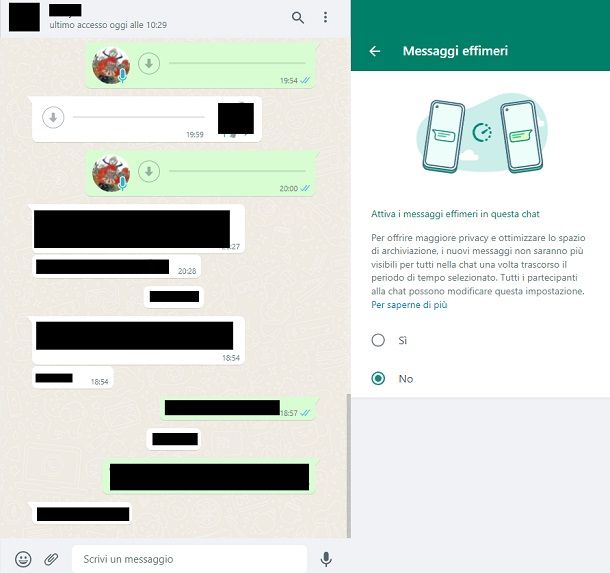
Utilizzando WhatsApp per PC o WhatsApp Web non potrai annullare l’eliminazione dei messaggi. Tuttavia, ho comunque una buona notizia per te: se hai attivato il backup tramite applicazione su smartphone, potrai intervenire da mobile per recuperare i messaggi che hai accidentalmente eliminato e ritroverai le tue chat anche su computer. Per maggiori informazioni in merito puoi leggere i capitoli precedenti dove ti illustro la procedura sia da smartphone Android sia iPhone.
Se invece vuoi semplicemente disattivare i messaggi effimeri, puoi farlo anche da PC. Apri quindi la chat di tuo interesse in WhatsApp per Windows/macOS o WhatsApp Web e clicca sul nome dell’utente in alto per aprire il menu delle impostazioni. Nella lista seleziona Messaggi effimeri e poi clicca su No per disattivarli. Tutto qui!
Se vuoi conservare solo determinati messaggi senza disattivare i messaggi effimeri, fai clic destro sul messaggio da confermare e seleziona Conserva dal menu che si apre.
Se poi vuoi semplicemente annullare l’erronea eliminazione di un messaggio cancellato mediante l’opzione “Elimina per me”, puoi riuscirci cliccando semplicemente sulla voce Annulla presente nel menu comparso a schermo (devi farlo entro 5 secondi dall’avvenuta cancellazione però).

Autore
Salvatore Aranzulla
Salvatore Aranzulla è il blogger e divulgatore informatico più letto in Italia. Noto per aver scoperto delle vulnerabilità nei siti di Google e Microsoft. Collabora con riviste di informatica e ha curato la rubrica tecnologica del quotidiano Il Messaggero. È il fondatore di Aranzulla.it, uno dei trenta siti più visitati d'Italia, nel quale risponde con semplicità a migliaia di dubbi di tipo informatico. Ha pubblicato per Mondadori e Mondadori Informatica.